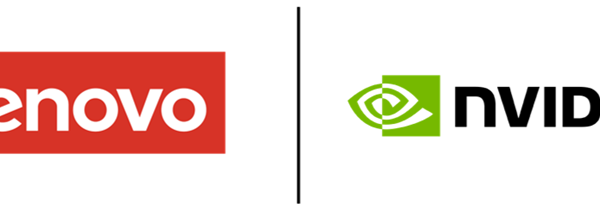ในปัจจุบันนั้นเทคโนโลยี Wi-Fi ที่เราใช้กันอยู่ทุกวันนี้นั้นรุ่นล่าสุดคงเป็น?802.11ac ที่ใช้คลื่อนความถี่ที่ 5 GHz ครับ นอกไปจากนั้นก็จะมีเทคโนโลยีที่เก่ากว่าหน่อยที่ใช้ความถี่ที่ 2.4 GHz ซึ่งทั้ง 2 ความถี่นี้เป็นความถี่ที่สามารถใช้งานได้โดยไม่ต้องทำการขออนุญาติใช้งานก่อน หรือเอาง่ายๆ ก็เป็นความถี่สาธารณะก็ไม่ผิดนักครับ ทว่าทาง Samsung ได้ประกาศเมื่อไม่นานนี้ครับว่าทาง Samsung กำลังพัฒนามาตรฐาน Wi-Fi ที่ใช้ความถี่ที่ 60 GHz (ซึ่งเป็นความถี่ที่ไม่ต้องขออนุญาติก่อนเช่นเดียวกัน) โดยมาตรฐานใหม่นี้ก็คือ 802.11ad ครับ ความสามารถของ?802.11ad เรียกได้ว่าเด็ดไปเลยครับ เนื่องจากว่าจะมีการโอนถ่ายข้อมูลได้ที่ความเร็วสูงสุด 4.6 Gbps หรือ 575 MB/s เลยทีเดียว โดยอัตราการส่งข้อมูลนี้เร็วกว่าเดิมถึง 5 เท่าตัวเลยครับ(ของเก่าอยู่ที่ 866 Mbps หรือ 108 MB/s)

จากอัตราการส่งข้อมูลที่ทาง Samsung เปิดเผยออกมานี้ทำให้เราสามารถที่จะทำการส่งไฟล์ที่มีขนาด 1 GB ด้วย Wi-Fi ได้เสร็จในเวลาเพียง 3 วินาทีเท่านั้นครับ แต่ทั้งนี้ทั้งนั้นก็ใช่ว่าการใช้ความถี่ที่ 60 GHz นั้นจะดีไปซะหมดครับ เนื่องจากว่าที่ความถี่ระดับนี้สัญญาณจะมีความสามารถในการทะลุทลวงต่ำกว่าความถี่ 2.4 GHz และ 5 GHz ซึ่งนั่นอาจเป็นผลทำให้สัญญาณ Wi-Fi ที่ความถี่ 60 GHz นี้มีพื้นที่การใช้งานที่ต่ำลงกว่าเดิม การเชื่อมต่อผ่านกำแพง หรือมีสิ่งกีดขวางอาจทำให้ประสิทธิภาพลดลงเร็วกว่า Wi-Fi ที่ใช้ความถี่ต่ำ แต่ทว่าทาง Samsung ก็ได้หาทางแก้ไขปัญหานี้ครับ โดยทำการออกแบบโมเด็มและเสากระจายสัญญาณให้เหมาะสมกับเทคโนโลยีนี้มากขึ้น ซึ่งจะทำให้ปัญหาดังกล่าวหมดไป Samsung มีแผนการที่จะนำเทคโนโลยีนี้ลงในอุปกรณ์ต่างๆ ของทาง Samsung ในช่วงปีหน้าครับ ซึ่งคาดว่าน่าจะเป็นผลิตภัณฑ์ที่มาในรูปของ Internet of Thing ครับ
ที่มา :?global.samsungtomorrow.com,?pcworld